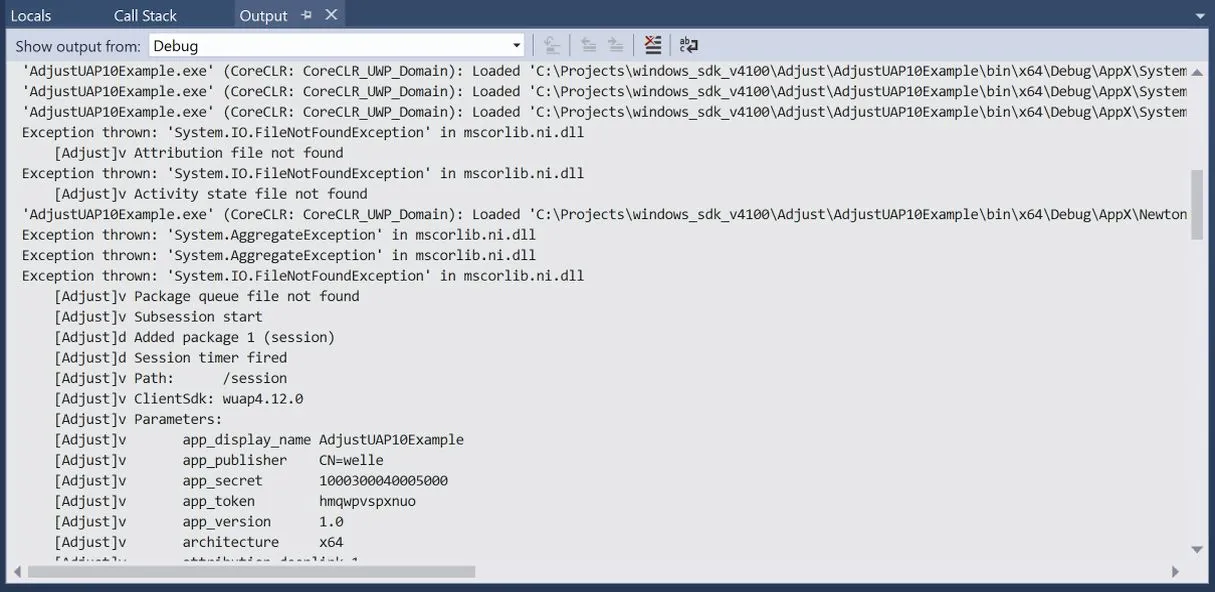Adjust Windows SDK를 사용하면 Windows 앱에서의 어트리뷰션, 이벤트 등을 기록할 수 있습니다. 본 가이드의 단계를 수행하여 Adjust SDK와 연동되도록 앱을 설정하시기 바랍니다.
1.프로젝트에 Adjust SDK 추가
Windows 앱에서 Adjust SDK를 사용하려면 우선 Visual Studio 프로젝트에 Adjust SDK를 추가해야 합니다. GitHub releases 페이지에서 최신 버전을 다운로드합니다.
NuGet 사용
NuGet을 사용하여 SDK를 추가하는 방법:
- 솔루션 탐색기 에서 프로젝트를 마우스 오른쪽 버튼으로 클릭하여 NuGet Package Manager 창을 엽니다.
- NuGet 패키지 관리 를 선택합니다.
- 검색 탭 을 선택합니다.
- 검색창에
adjust를 입력하고 Return 키를 눌러 Adjust SDK를 검색합니다. - Adjust SDK가 목록 상단에 나타나야 합니다. 이를 선택하고 설치 를 선택하여 패키지를 설치합니다.
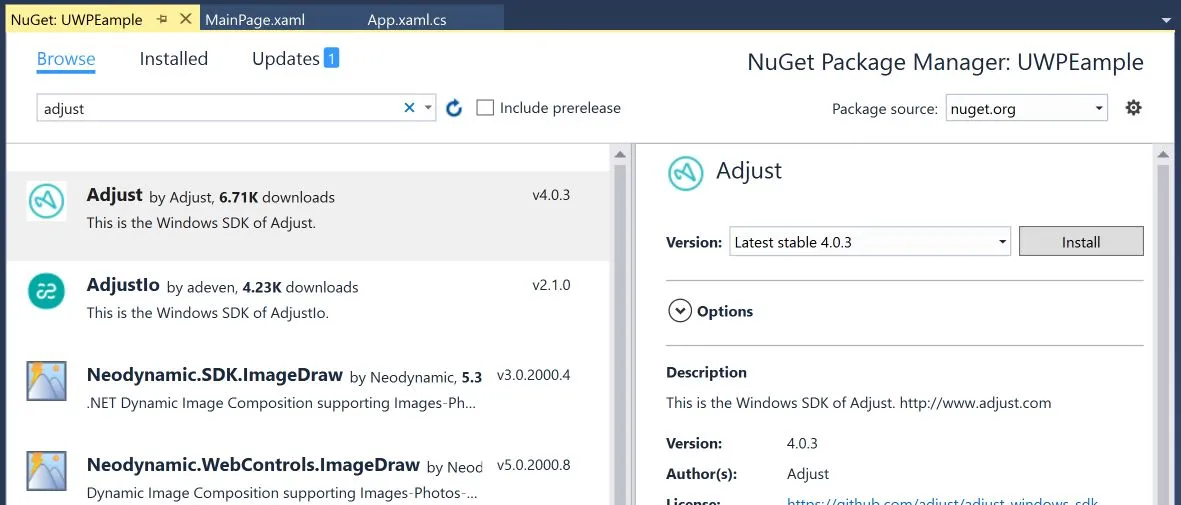
패키지 매니저 콘솔 사용
패키지 매니저 콘솔을 사용하여 Adjust SDK를 설치하는 방법:
- TOOLS —> NuGet Package Manager —> Package Manager Console 을 선택하면 Package Manager Console 뷰가 열립니다.
- 프롬프트에 다음 설치 명령어를 입력하고 Return 키를 눌러 실행합니다.
PM> Install-Package Adjust2. SDK 연동
Visual Studio 프로젝트에 Adjust SDK를 추가한 이후에는 앱에서 이를 연동해야 합니다.
- 솔루션 탐색기를 엽니다.
App.xaml.cs파일을 실행합니다.- 파일 상단에 다음 지침을 추가합니다.
using AdjustSdk;3. Adjust SDK 초기화
Adjust SDK를 초기화하려면 config 객체를 만들어야 합니다. 이 객체에는 Adjust SDK 행동을 통제하는 구성 옵션이 포함되어 있습니다. 최소 설정을 위한 다음 인수를 전달합니다.
appToken: 귀하의 앱 토큰environment: SDK를 실행할 환경. 이를AdjustConfig.EnvironmentSandbox로 설정합니다.
이 config 객체로 Adjust SDK 초기화:
- 앱의
OnLaunched메서드에서 config 객체를 선언합니다. Adjust.ApplicationLaunching메서드에 인수로 config 개체를 전달합니다.
using AdjustSdk;
sealed partial class App : Application{ protected override void OnLaunched(LaunchActivatedEventArgs e) { string appToken = "{YourAppToken}"; string environment = AdjustConfig.EnvironmentSandbox; var config = new AdjustConfig(appToken, environment); Adjust.ApplicationLaunching(config); // ... }}6. Adjust SDK 설정
config 객체와 초기화 로직을 추가하고 나면 Adjust SDK를 설정해 앱의 다양한 부분에 대한 정보를 기록할 수 있습니다. SDK 설정 및 기능에 대한 안내를 확인하고 기록하고 싶은 내용을 정확히 설정해 보십시오.
5. 앱 빌드 및 디버그
Adjust SDK 연동과 설정이 완료되면 Visual Studio 디버거를 시작하여 SDK가 예상대로 로깅되는지 확인할 수 있습니다. 이를 위해 다음을 수행하시기 바랍니다.
- Debug —> Start Debugging 을 선택하여 디버거를 실행합니다.
- 출력 탭에서 앱의 로그를 확인합니다. Adjust SDK 로그는 [Adjust] 태그와 함께 표시됩니다.